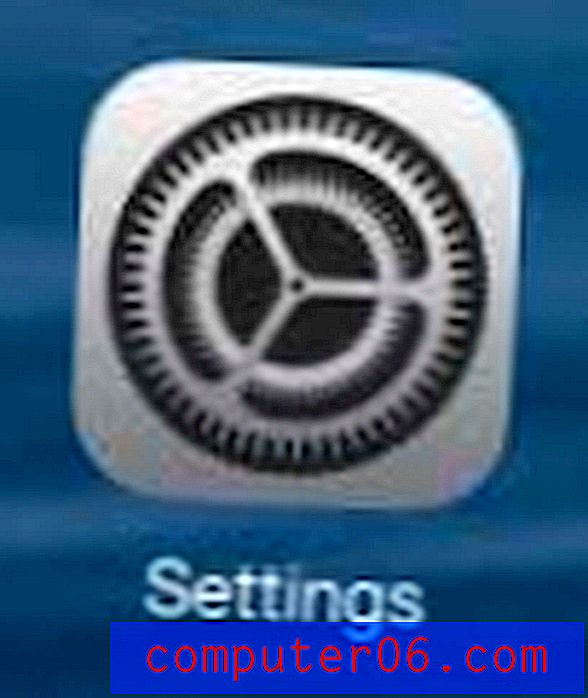Een dia dupliceren in Powerpoint Online
Sommige dia's die u in Powerpoint Online maakt, kunnen even duren. Het kan vervelend zijn om alle juiste gegevens en formattering op hun plaats te krijgen, dus het vooruitzicht om het een tweede keer of zelfs vaker te doen, is misschien niet iets waar u naar uitkijkt.
Gelukkig kun je dit proces behoorlijk versnellen door gebruik te maken van een tool waarmee je dia's kunt dupliceren. Onze tutorial hieronder laat zien hoe je een dia dupliceert in Powerpoint Online en een exacte kopie maakt van een bestaande dia in je presentatie.
Een bestaande dia kopiëren in Powerpoint Online
De stappen in deze handleiding zijn uitgevoerd in de desktopversie van Google Chrome. Deze zelfde stappen werken ook in andere desktopwebbrowsers zoals Firefox en Microsoft Edge. Merk op dat dit zal resulteren in de toevoeging van een nieuwe dia in uw presentatie die identiek zal zijn aan een bestaande dia die u wilt dupliceren. Zodra de dubbele dia is gemaakt, kunt u erop klikken en deze naar de gewenste locatie in de presentatie slepen.
Stap 1: Meld u aan bij Powerpoint Online op https://office.live.com/start/PowerPoint.aspx en meld u aan bij uw Microsoft-account.
Stap 2: Selecteer de Powerpoint-presentatie met de dia die u wilt dupliceren.

Stap 3: klik op de knop Presentatie bewerken en kies vervolgens de optie Bewerken in browser .
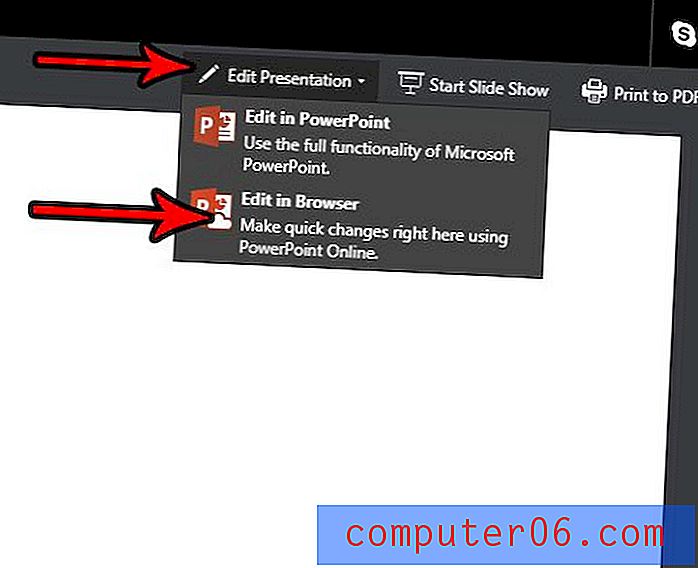
Stap 4: Selecteer de dia die u wilt dupliceren in de kolom met dia's aan de linkerkant van het venster.
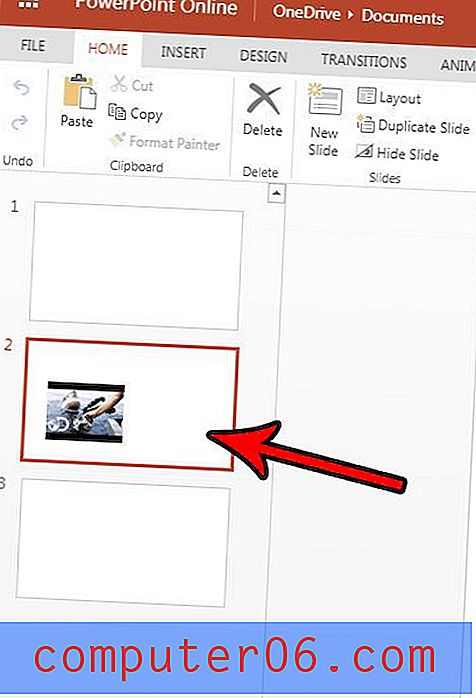
Stap 5: klik op de knop Dia dupliceren in het lint.
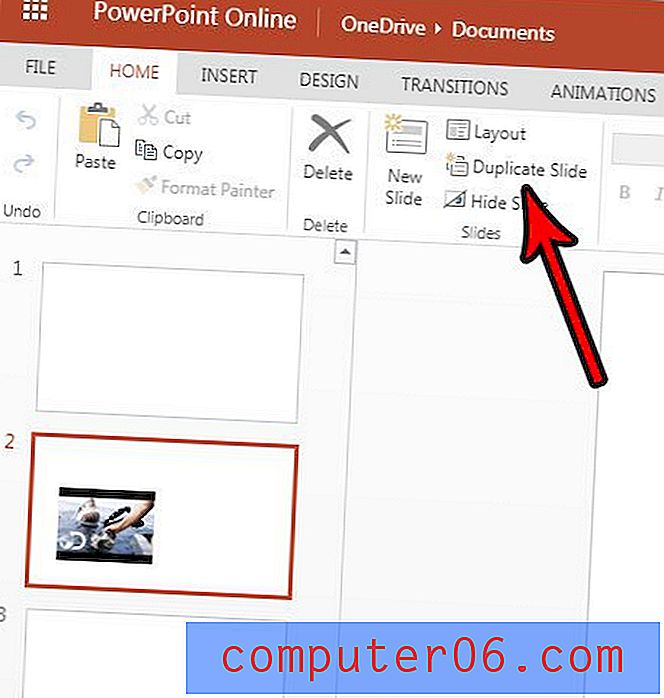
Is er een YouTube-video die je aan een van je dia's wilt toevoegen? Ontdek hoe u een YouTube-video in Powerpoint Online invoegt, zodat u deze kunt laten zien wanneer u uw presentatie geeft.